Die besten Orte im Internet
Im Internet findet man viele spannende Webseiten und interessante Internetprogramme. Hier werden Möglichkeiten vorgestellt, diese in spielerischer Form zu nutzen.
Info für Lehrer*innen
Mehr zu SchuBu+
Browsergame
Info für Lehrer*innenMit einem Browser erhält man Zugang zum Internet und zu den Webseiten. Auf einigen Webseiten gibt es Spiele, die man direkt im Browser spielen kann. Diese Spiele nennt man Browsergames.
Beispiel für ein Browsergame: Line Rider www.linerider.com
Ziel des Spiels: Einen Schlittenfahrer auf einer gezeichneten Linie möglichst lange und weit fahren lassen, ohne dass dieser vom Schlitten fällt.
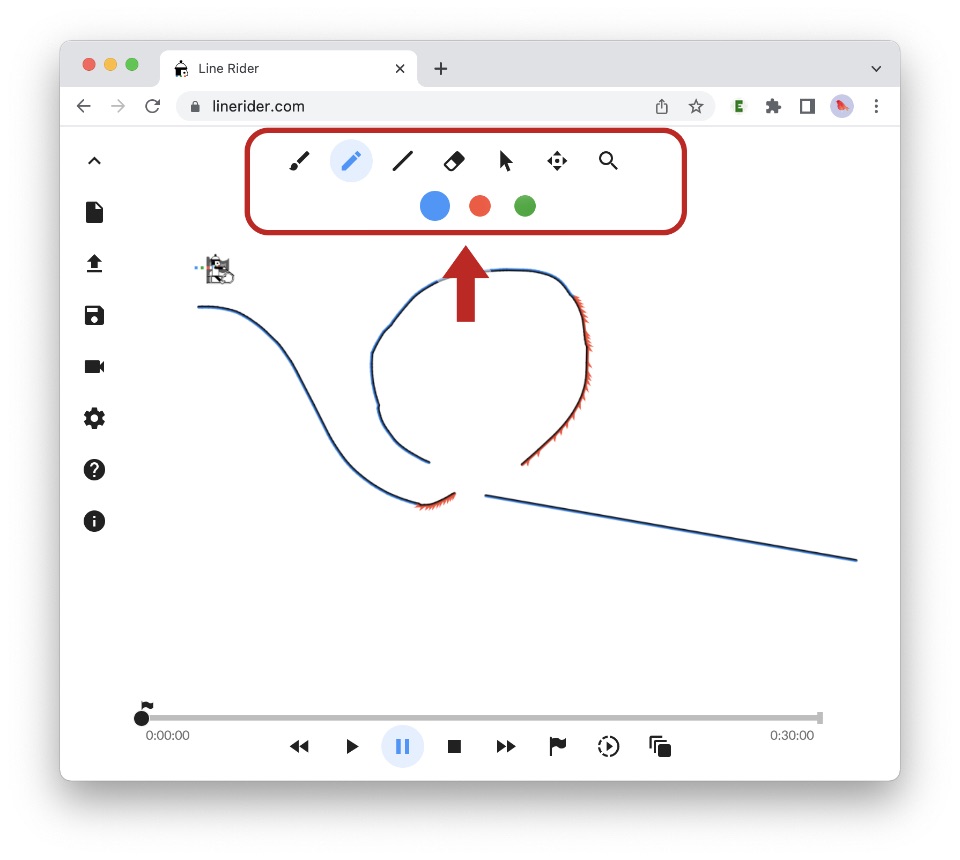
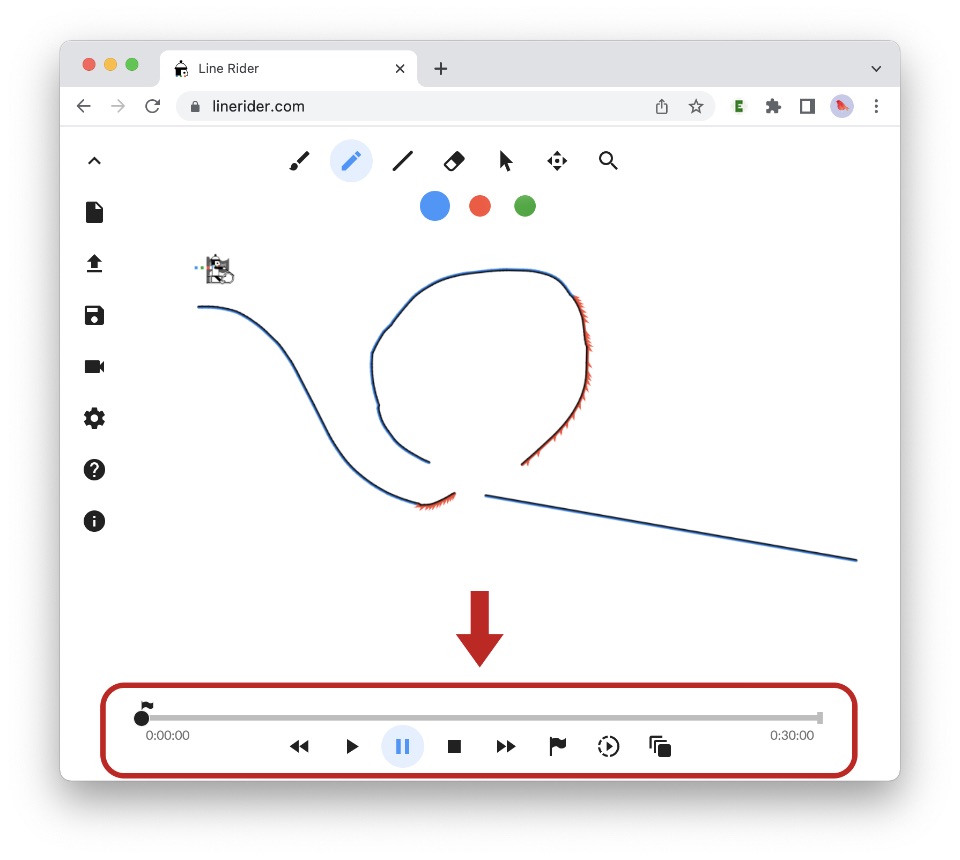
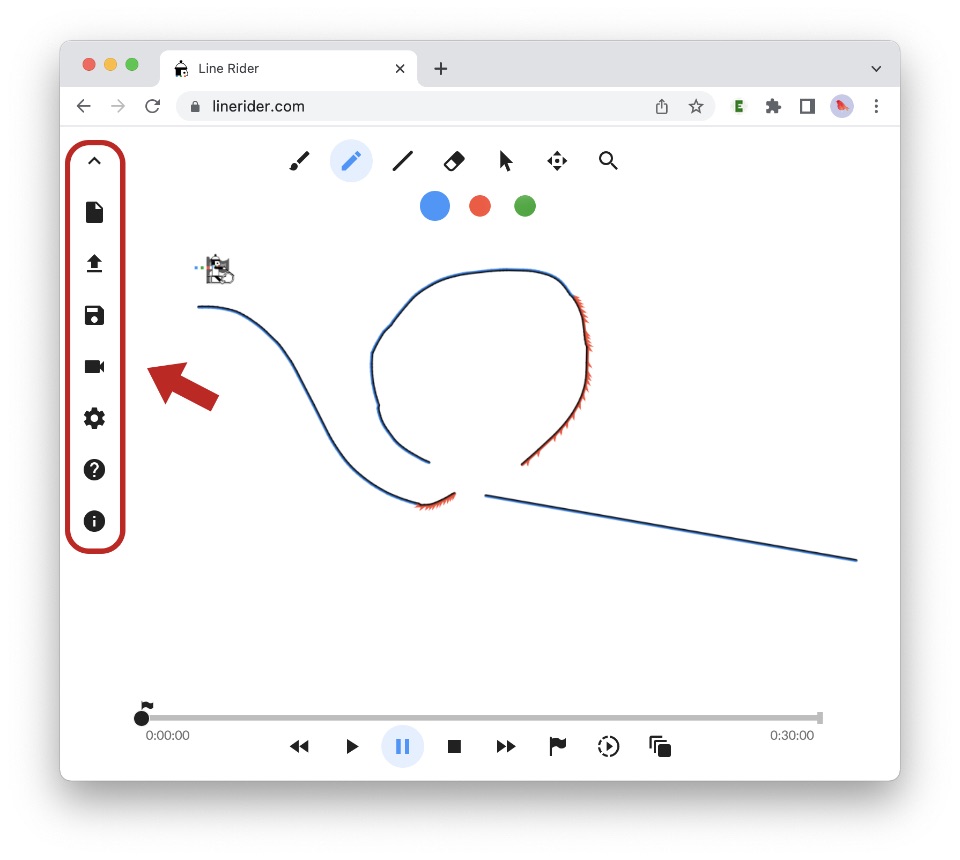
Aufgabe
Der Schlittenfahrer soll einen möglichst weiten Sprung mit einem Salto über einen tiefen Abgrund machen. Wenn du das geschafft hast, kannst du die erfolgreiche Schlittenfahrt als Video exportieren und das Video deiner Klasse präsentieren.
Tipp: Mit der Farbe Grün kann man den Hintergrund verändern, ohne dabei die Schlittenfahrt zu beeinflussen.
Google Earth
Info für Lehrer*innenWichtiger Hinweis: Auf einem Desktop-Computer und Laptop kann man das Spiel direkt im Browser spielen. Auf dem iPad benötigt man die App „Google Earth“.
Das Internetprogramm Google Earth ist ein digitaler Globus. Mit Google Earth kann man zum Beispiel die Erde vom Weltall aus ansehen, in Städte zoomen, Sehenswürdigkeiten in 3D ansehen, Routen planen und Ländergrenzen finden.
Der nächste Link führt zu einer besonderen Herausforderung, die man direkt in „Google Earth“ spielen kann.
Verbrecherinnen-Jagd auf Google Earth
Ziel des Spiels: Die Meisterdiebin Carmen Sandiego finden, die sich irgendwo auf der Erde versteckt hält.
Tipp: Folge den Hinweisen von Touristen!
Hast du dir alle Stationen des Spiels gemerkt? Klicke auf die Sehenswürdigkeiten, die im Spiel vorkommen!
Super, du hast dir alle Sehenswürdigkeiten deiner Reise gemerkt. Bravo!
Hast du die Meisterdiebin schon gefunden? Dann schau dir unsere Erde genauer an! Suche zum Beispiel das Haus, in dem du wohnst!
- Drehung: mit der Maus (bei gehaltener Strg/⌘ command Taste) oder mit dem Finger
- Zoom: mit dem Mausrad oder zwei Finger auseinanderziehen
Löse folgende Aufgaben und lerne die Funktionen von Google Earth besser kennen! Zeige das spannendste Bild deiner Klasse!
- Mach ein 3D-Bild des Hauptplatzes deines Schulorts!
- Zeige der Klasse einen Ort, den du in den Ferien gern besuchen würdest!
- Mach ein Foto der Grenzen des Landes, in dem du geboren wurdest!
- Mach ein spektakuläres Bild vom Gipfel des Mount Everest!
Musiktool
Info für Lehrer*innenAuch für kreative Köpfe gibt es viele Webseiten und Tools, die zum Ausprobieren einladen.
Auf der Seite www.oceanwaves.io zum Beispiel kann man schnell und einfach ein eigenes Musikstück kreieren. Wenn man die Seite öffnet, kann man sofort einige Beats auswählen. Man kann auf ein Kästchen klicken und die Geschwindigkeit ändern.
Tipp: Auf der linken Seite kannst du verschiedene Pakete und Beats hineinladen und dein Musikstück so erweitern. Wenn du ein eigenes Profil erstellst, kannst du deine Beats sogar teilen und zusätzliche Sounds auswählen.

Aufgabe
Erstelle einen kurzen Beat und präsentiere ihn deiner Klasse!
Aktuelle Nachrichten
Info für Lehrer*innenSie können entweder ein bestimmtes Thema für eine Recherche herausgreifen oder die Schüler*innen selbst entscheiden lassen, welches Thema sie interessiert. Internetrecherche, Präsentation und Diskussion können Ziel der Aufgabe sein.
Es gibt viele Websites mit aktuellen Nachrichten. Vor allem auf sozialen Netzwerken gibt es Nachrichten-Seiten, die nicht gut recherchiert sind, nur einen Teil der Wahrheit zeigen oder sogar falsche Informationen (Fake-News) verbreiten.
Es gibt aber auch gute Websites, auf denen die aktuellen Nachrichten gut recherchiert sind, wie zum Beispiel die Website des Senders ZDF.
Die Sendung logo! zeigt die aktuellen Nachrichten in einem kurzen Video: logo!

Aufgabe
- Schaue das logo!-Video allein oder mit deiner Klasse an und diskutiere dann mit deinen Mitschüler*innen über die verschiedenen Themen!
- Recherchiere im Internet über Themen, die dich besonders interessieren, und erzähle dann deinen Mitschüler*innen, was du dabei Neues gelernt hast!
Die Sendung ZiB Zack Mini in der ORF-TVthek bringt jeden Tag (Montag bis Freitag) die aktuellen Nachrichten: ORF-TVthek

Programmieren
Info für Lehrer*innenDas Programmieren ist eine heutzutage sehr gefragte Fähigkeit. Es bedeutet, Anweisungen so zu schreiben, dass sie ein Computer verstehen und ausführen kann. Auf vielen Webseiten kann man das Programmieren lernen. Es ist gar nicht so schwierig.
Hier kannst du dir anschauen, wie das Programmieren funktioniert:
Scratch Tutorial
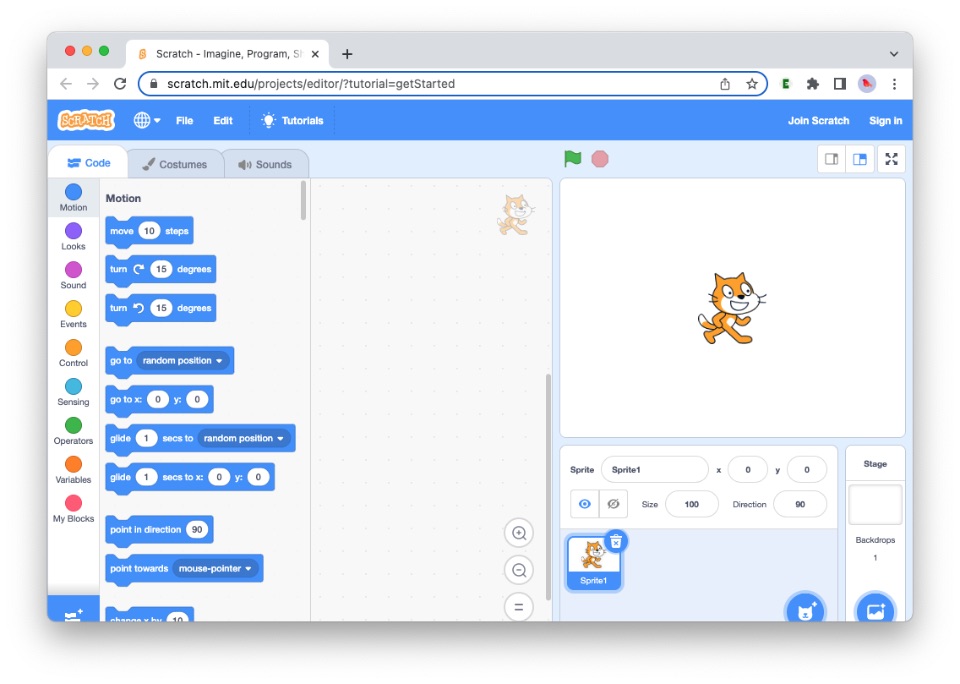
Schau dir das Videotutorial an! In diesem wird beschrieben, wie das Programmieren funktioniert. Ordne dann die Blöcke so an, dass die Katze verschiedene Bewegungen ausführt.
Aufgabe
Erstelle einen 10-Sekunden-Video-Clip, in dem die Katze verschiedene Bewegungen ausführt!
Zusatzherausforderung: Vielleicht schaffst du es, dass die Katze Bewegungen macht, die typisch für dich oder jemanden aus deiner Klasse sind. Dann können bei der Präsentation deines Video-Clips alle mitraten, wer gemeint ist.
Seitenempfehlungen
Spannende Spiele, aktuelle Nachrichten und Videos findet man auch hier:
KiKa.de
Spiele programmieren
Auf diesen zwei Websites kann man die Anfänge des Programmierens lernen, spannende Aktivitäten starten und sogar selbst Spiele programmieren:
- Tynker
- StudioCode

Musik
Auf Incredibox kannst du dir ein Demo zu einem lustigen Musikspiel ansehen und dann das „Beatboxing“ gleich selbst ausprobieren. Erstelle ganz einfach deine eigenen Beats! Das macht großen Spaß:
Incredibox
Klassenaufgabe
Hast du eine Lieblingsseite im Internet? Präsentiere sie deiner Klasse und erkläre, was dir besonders daran gefällt!
Hacks und Tricks
Funktionen mit speziellen Tasten ausführen
| Funktion | PC | Mac | iPad und iPhone |
|---|---|---|---|
| Screenshot | Druck | ⌘-command + ⇧-shift + 3 | Homebutton und Standby-Taste gleichzeitig |
| Lesezeichen | Strg + D | ⌘ + D |  und dann „Lesezeichen hinzufügen“ und dann „Lesezeichen hinzufügen“ |